鼠标图片 箭头 Win10如何更改鼠标指针的图片
更新时间:2023-10-12 17:53:02作者:yang
鼠标图片 箭头,Win10操作系统提供了丰富多样的鼠标指针图片,使得我们能够根据个人喜好和需求来定制自己的鼠标指针样式,通过简单的几步操作,我们就能够更改鼠标指针的图片,让我们的电脑界面更加个性化和独特。无论是选择一款精美的鼠标指针图片,还是自定义一套专属于自己的指针样式,Win10都为我们提供了便利和自由。本文将详细介绍Win10如何更改鼠标指针的图片,让我们一起来看看吧!
具体方法:
1.首先,点击开始按钮。在开始菜单中点击Windows系统,再点击控制面板。
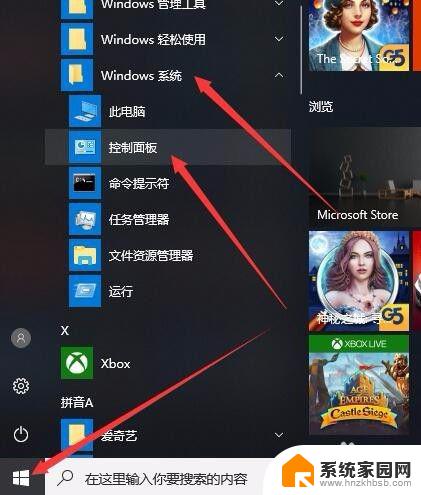
2.打开控制面板窗口,点击打开硬件和声音项目。
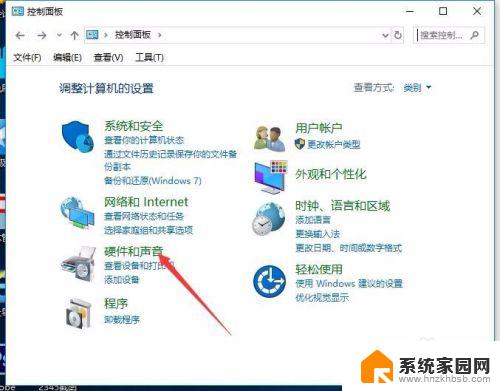
3.进入硬件和声音窗口界面,点击鼠标按钮。
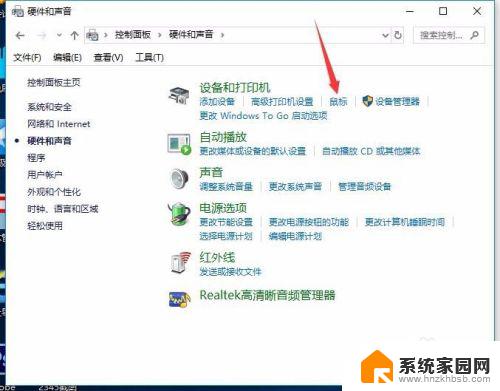
4.弹出鼠标属性对话框,点击指针选项卡。
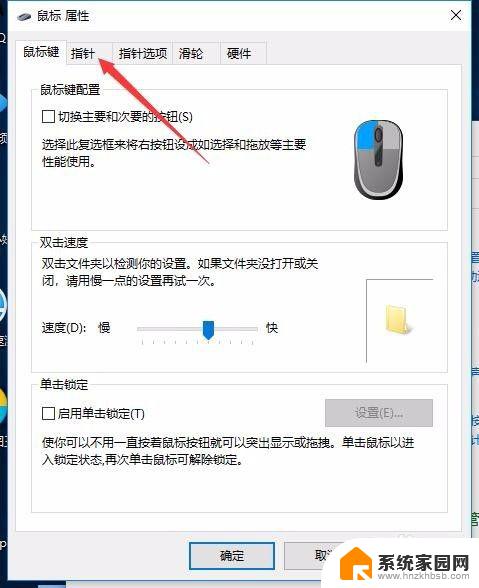
5.在自定义下方的列表框中选择要更改的项目,如正常选择的指针。再点击浏览按钮。
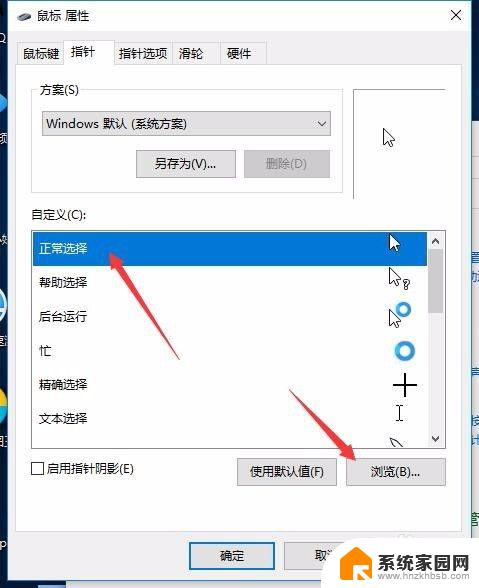
6.弹出浏览对话框,在查找范围处打开指针图片所在的文件夹。点击选择需要的鼠标指针图片,左下角可以预览图片,再点击打开按钮。
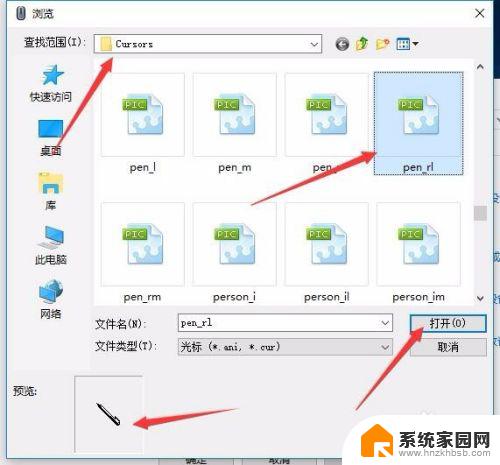
7.回到鼠标属性对话框中,点击确定按钮,鼠标就更改过来了。
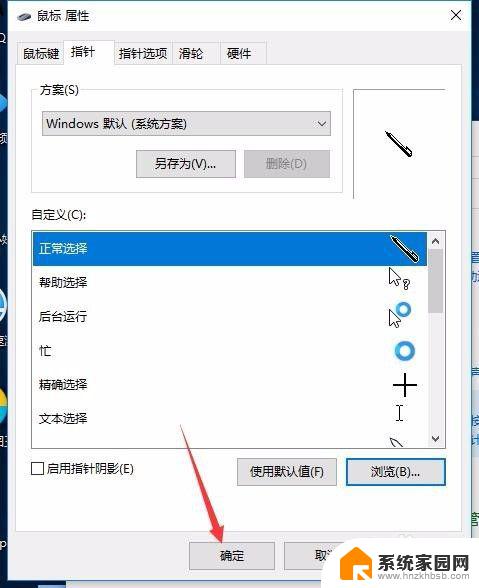
这就是关于鼠标图片和箭头的全部内容,如果你遇到类似的情况,请参考我的方法处理,希望这可以对你有所帮助。
鼠标图片 箭头 Win10如何更改鼠标指针的图片相关教程
- win10鼠标箭头怎么换样式 win10鼠标指针图案怎么更改
- 怎么调鼠标形状 Win10教程如何更改鼠标指针形状
- win10黑屏只有鼠标指针怎么办 Win10黑屏只有鼠标指针如何解决
- 如何改变电脑鼠标的样式 win10鼠标指针样式设置方法
- 电脑突然黑屏只有鼠标箭头怎么修复 Win10黑屏只有鼠标指针如何解决
- win10换鼠标指针 Windows10怎么调整鼠标指针速度
- 笔记本电脑开机黑屏只有鼠标箭头win10 Win10黑屏只有鼠标指针怎么解决
- win10图标箭头 win10系统去除桌面图标小箭头的步骤
- win10进入桌面黑屏只有鼠标 Win10黑屏只有鼠标指针怎么修复
- 鼠标不动就黑屏怎么办 Win10黑屏只有鼠标指针无法操作
- 电脑网络连上但是不能上网 Win10连接网络显示无法连接但能上网的解决方法
- win10无线网密码怎么看 Win10系统如何查看已连接WiFi密码
- win10开始屏幕图标点击没反应 电脑桌面图标点击无反应
- 蓝牙耳机如何配对电脑 win10笔记本电脑蓝牙耳机配对方法
- win10如何打开windows update 怎样设置win10自动更新功能
- 需要系统管理员权限才能删除 Win10删除文件需要管理员权限怎么办
win10系统教程推荐
- 1 win10和win7怎样共享文件夹 Win10局域网共享问题彻底解决方法
- 2 win10设置桌面图标显示 win10桌面图标显示不全
- 3 电脑怎么看fps值 Win10怎么打开游戏fps显示
- 4 笔记本电脑声音驱动 Win10声卡驱动丢失怎么办
- 5 windows查看激活时间 win10系统激活时间怎么看
- 6 点键盘出现各种窗口 如何解决Win10按键盘弹出意外窗口问题
- 7 电脑屏保在哪里调整 Win10屏保设置教程
- 8 电脑连接外部显示器设置 win10笔记本连接外置显示器方法
- 9 win10右键开始菜单没反应 win10开始按钮右键点击没有反应怎么修复
- 10 win10添加中文简体美式键盘 Win10中文输入法添加美式键盘步骤